联想YOGA Pro 14s 2021电脑如何重装系统
- 分类:教程 回答于: 2023年03月23日 09:15:00
工具/原料:
系统版本:windows10系统
品牌型号:联想YOGA Pro 14s 2021
软件版本:小白三步装机版1.0&小白一键重装系统2320
联想YOGA Pro 14s 2021电脑怎么样:
联想YOGA Pro 14s 2021电脑是一款高性能的轻薄本,它有酷睿版和锐龙版两种处理器可选,都是最新的11代芯片,性能强劲。它还拥有14.5英寸的2K分辨率触控屏幕,支持360度翻转和手写笔输入,非常适合创意工作。它的散热系统也很出色,采用了双热管双风扇设计,可以保持CPU和GPU的高频运行。它的外观也很精致,全金属机身,暗夜极光配色,非常时尚。
总的来说,这款电脑的综合评价很高,是一款值得推荐的产品。如果已经是这款产品的用户,有重装系统的需求的话,可以参照下面的教程操作!

联想YOGA Pro 14s 2021电脑重装系统的步骤:
方法一:在线一键重装系统
如果联想YOGA Pro 14s 2021电脑系统还能正常进入的情况下,使用在线一键重装系统的方法是最简单的,这里给大家介绍的是使用小白三步装机版工具的在线安装功能。具体步骤如下:
1、下载工具后打开并选择系统
在联想YOGA Pro 14s 2021电脑上下载后直接打开小白三步装机版工具,选择需要的windows系统,点击立即重装。(官方下载入口:小白系统官网)

2、软件自动下载镜像
等待软件自动下载系统镜像并部署环境,完成的时候,自动会重启电脑。
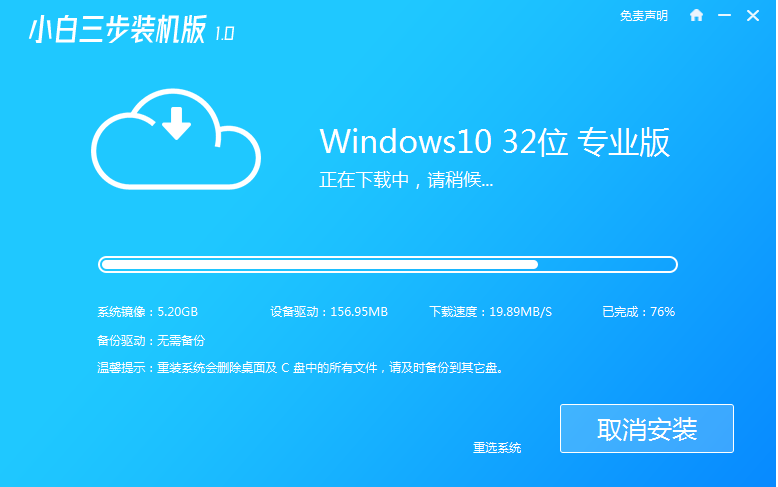
3、进入windows pe系统
来到开机选项界面,如图示,选择第二项进入xiaobai-pe系统。

4、pe内安装windows系统
在pe系统内,小白装机工具会自动安装系统,完成后会自动重启计算机。

5、安装成功进入新系统
在重启的过程中,可能会出现重启多次的情况,进入新的系统桌面即安装成功。

方法二:借助小白工具制作u盘重装系统
如果联想YOGA Pro 14s 2021电脑系统已经出现蓝屏,黑屏,无法开机等情况时,那就可以使用u盘重装系统解决。这里介绍的就是小白一键重装系统工具的u盘重装功能,具体步骤如下:
1、下载安装打开工具并插入u盘
找到能联网的电脑下载安装小白一键重装系统工具并打开,插入1个8g以上的空白u盘进电脑,选择制作系统模式进入。(官方下载入口:小白系统官网)

2、制作u盘启动盘
选择需要的windows系统,点击开始制作u盘启动盘。

3、查看电脑开机启动键
u盘启动盘制作完成后,点击快捷键大全,预览需要安装的联想YOGA Pro 14s 2021电脑主板的启动热键是什么,再拔除u盘退出。
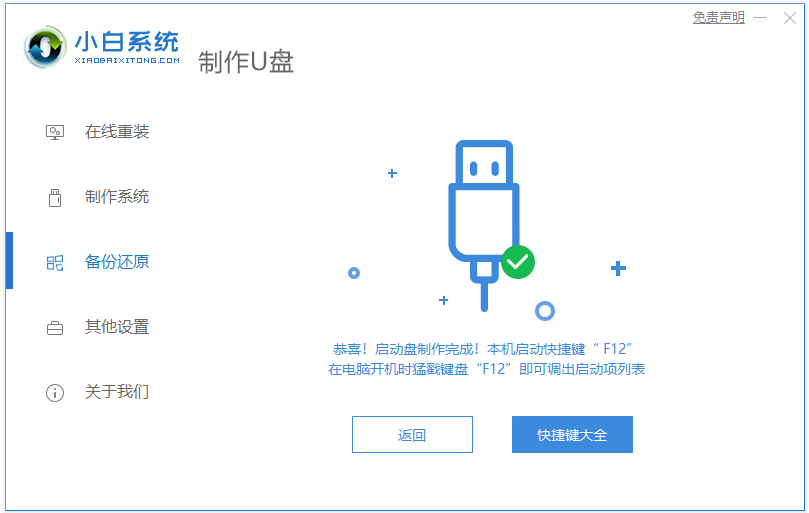
4、进入u盘启动pe系统
插入u盘启动盘进需要安装的联想电脑中,电脑重启并不断按启动热键f12进启动界面,选择u盘启动项进入到第一项pe系统。

5、pe内重装windows系统
来到pe系统桌面,打开小白装机工具,选择需要的系统点击安装到c盘。

6、重启电脑
当提示安装完成后,需要先拔掉u盘,然后再重启电脑。

7、进入新系统
期间可能会重启电脑多次,等待进入到新系统桌面即安装成功。
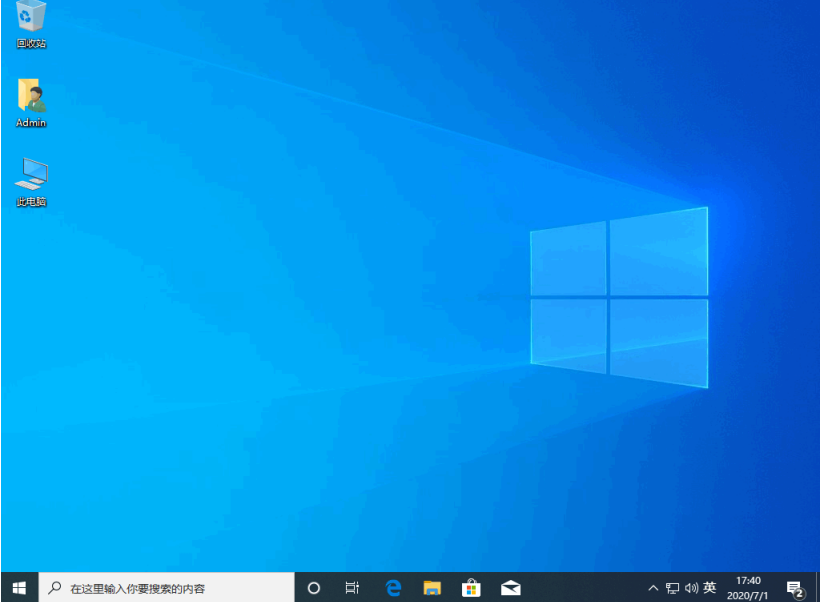
注意事项:无论选择哪种方法,都要注意备份好重要的数据和驱动程序,避免重装后导致重要资料丢失。
总结:
通过以上两种方法,你就可以成功地给联想YOGA Pro 14s 2021电脑重装系统了。无论是win11还是win10等微软系统,都是优秀的操作系统,可以让你享受流畅、安全、智能的数字生活。在安装新系统后,请及时更新驱动程序和安全补丁,以保证硬件和软件的兼容性和稳定性。
 有用
26
有用
26


 小白系统
小白系统


 1000
1000 1000
1000 1000
1000 1000
1000 1000
1000 1000
1000 1000
1000 1000
1000 1000
1000 1000
1000猜您喜欢
- soul下载官方版灵魂交友app2022..2023/05/13
- 想知道移动硬盘怎么恢复数据..2023/05/03
- 系统重装u盘启动工具有哪些推荐..2023/05/02
- 图文详解手提电脑怎么重装系统步骤..2023/03/06
- 详解怎么用pe重做系统2018/12/05
- 小白装机出现问题安装失败怎么办..2022/08/04
相关推荐
- pe系统下载重装的步骤2022/12/16
- 电脑设置自动关机的方法2015/11/30
- 重装系统上网步骤2023/02/12
- 安装XP最好的一键重装系统软件..2016/11/21
- windows11中文版下载如何安装..2021/07/05
- 电脑蓝屏修复工具哪个好用..2022/01/05

















